
2025-04-09 16:24:20来源:isapphub 编辑:佚名
下载与安装
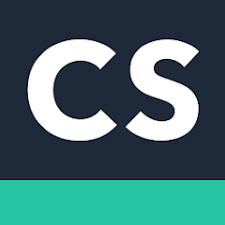
在手机应用商店搜索“全能扫描王”,找到对应的应用程序并点击下载安装。安装完成后打开应用,开启你的扫描之旅。
文档扫描
1. 启动扫描:进入应用主界面,点击界面下方中间的“相机”图标,即可启动扫描功能。将手机摄像头对准需要扫描的文档,确保文档完整清晰地显示在取景框内。
2. 自动裁剪与校正:全能扫描王会自动识别文档边界,并进行裁剪,使扫描图像更加规整。同时,它还能智能校正文档的角度,确保文字呈现水平状态,方便阅读。
3. 拍摄多张:若文档内容较多,可通过点击相机界面的拍摄按钮,拍摄多张图片,后续全能扫描王会自动拼接成一个完整的文档。
4. 确认扫描效果:拍摄完成后,可对扫描图像进行预览。若发现有部分内容不清晰或扫描角度有误,可点击“编辑”按钮,对图像进行裁剪、旋转、调整亮度等操作,直至满意为止。
编辑扫描文档
1. 添加文字注释:点击扫描文档预览界面的“t”图标,可在文档上添加文字注释,突出重点内容。
2. 标记:使用“标记”功能,如箭头、方框等,对文档中的关键信息进行标注。
3. 裁剪与旋转:除了拍摄时的初步编辑,在预览界面仍可进一步裁剪文档范围,或调整图像旋转角度。
保存与分享
1. 保存:确认扫描效果后,点击右上角的“保存”按钮,扫描文档将保存到手机相册或全能扫描王的文档库中。
2. 分享:可通过多种方式分享扫描文档,如微信、qq、邮件等。点击预览界面的分享图标,选择相应的分享方式,即可将文档发送给他人。
通过以上简单步骤,你就能轻松使用全能扫描王进行各种文档的扫描、编辑、保存与分享,让办公和学习更加高效便捷。